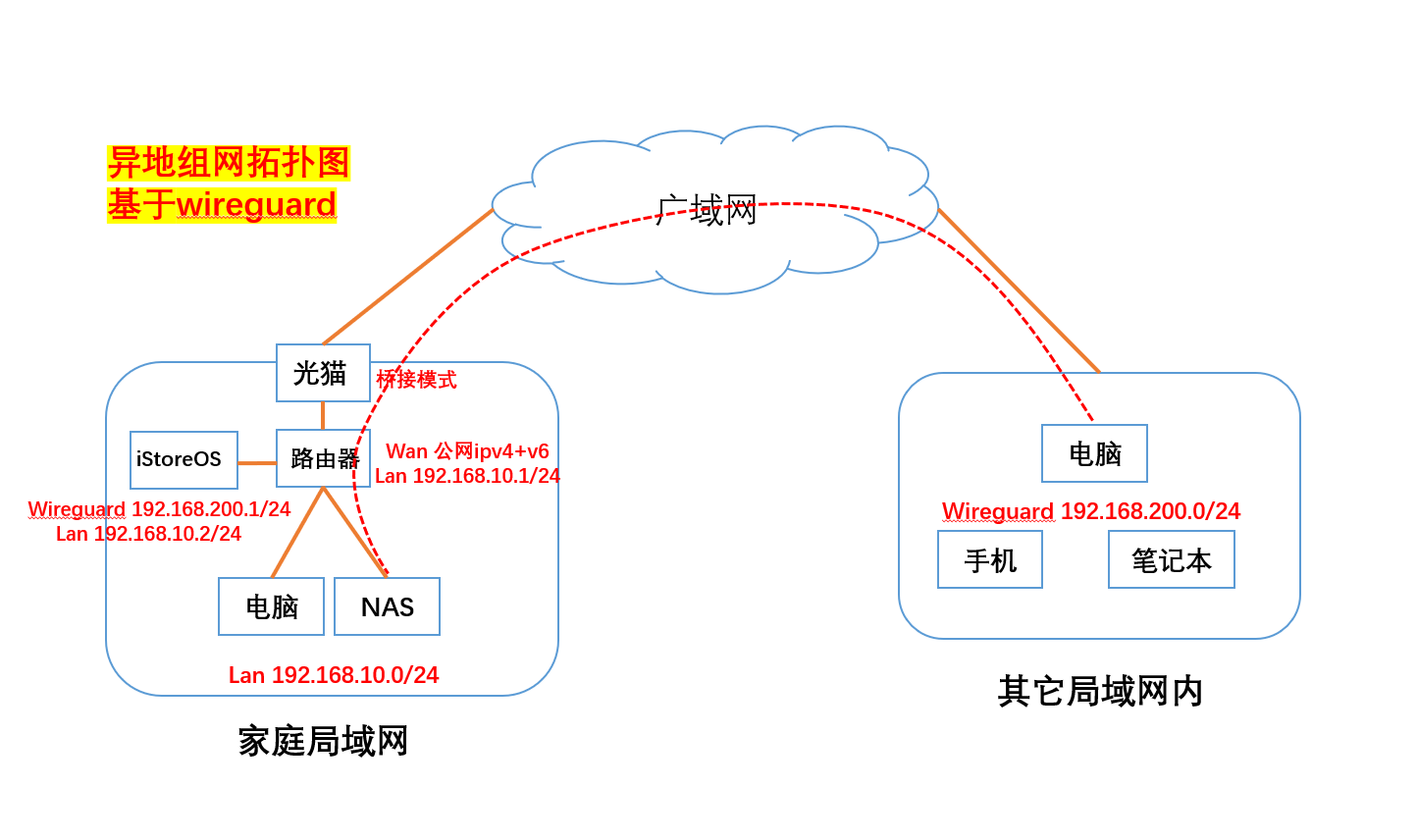
安装wg-easy
使用ssh工具连接iStoreOS
docker pull ghcr.io/wg-easy/wg-easy启动wg-easy容器
192.168.200.0/24 wireguard专网
192.168.10.0/24 内网
172.17.0.x wg-easy容器ip
192.168.10.2 iStoreOS ip地址
docker run -d \
--name=wg-easy \
-e LANG=chs \
-e WG_PERSISTENT_KEEPALIVE=25 \
-e WG_DEFAULT_ADDRESS=192.168.200.x \
-e WG_ALLOWED_IPS=192.168.200.0/24,192.168.10.0/24 \
-e WG_HOST={你的域名} \
-e WG_PORT=9820 \
-e WG_DEFAULT_DNS=192.168.10.1 \
-e PASSWORD=wg93505466 \
-v ~/wg-easy/:/etc/wireguard \
-p 9820:9820/udp \
-p 9821:51821/tcp \
--cap-add=NET_ADMIN \
--cap-add=SYS_MODULE \
--sysctl="net.ipv4.conf.all.src_valid_mark=1" \
--sysctl="net.ipv4.ip_forward=1" \
--restart unless-stopped \
ghcr.io/wg-easy/wg-easy这里建议重启一下docker
#systemctl restart docker添加临时路由
route add -net 192.168.200.0 netmask 255.255.255.0 gw $(docker inspect -f '{{range .NetworkSettings.Networks}}{{.IPAddress}}{{end}}' wg-easy)
#route del -net 192.168.200.0 netmask 255.255.255.0
route -n访问测试
此时在内网电脑上添加如下命令,或者在路由器上面添加一条静态路由也可以`
route add 192.168.200.0 mask 255.255.255.0 192.168.10.2如果配置成功了是可以ping成功的
配置开机自动添加路由
修改/etc/init.d/dockerd文件中的boot方法,插入到末尾中
sleep 5
route add -net 192.168.200.0 netmask 255.255.255.0 gw $(docker inspect -f '{{range .NetworkSettings.Networks}}{{.IPAddress}}{{end}}' wg-easy)
2 条评论
说实话,看完很懵,没有对应操作截图,ip段说明也不全 你这一下192.168.200.0 一下 192.168.10.0 就是不说 192.168.102 是什么鬼 还有最后的 添加路由又是什么为什么要加这个
200是wg-easy的网段,10是内网网段,102是我写错了,已经改了。最后添加路由是把200段网络指向下一跳wg-easy的容器ip地址